打开ie后自动跳到edge IE浏览器总是自动切换到Edge怎么关闭
更新时间:2023-11-17 16:56:05作者:yang
在使用IE浏览器时,有时会遇到一个让人感到困惑的问题:打开IE后自动跳到Edge浏览器,这种自动切换到Edge的情况常常让人感到不便,因为我们可能更习惯使用IE浏览器。如何关闭IE浏览器自动切换到Edge的设置呢?在本文中我们将探讨这个问题,并提供一些解决方案,让您能够轻松地在IE浏览器中浏览您喜欢的网页。无论是出于个人偏好还是其他原因,关闭IE浏览器自动切换到Edge无疑是让人期待已久的一项功能。
步骤如下:
1.打开edge浏览器,点击右上角的"···"标志。在弹出菜单中点击"设置"。
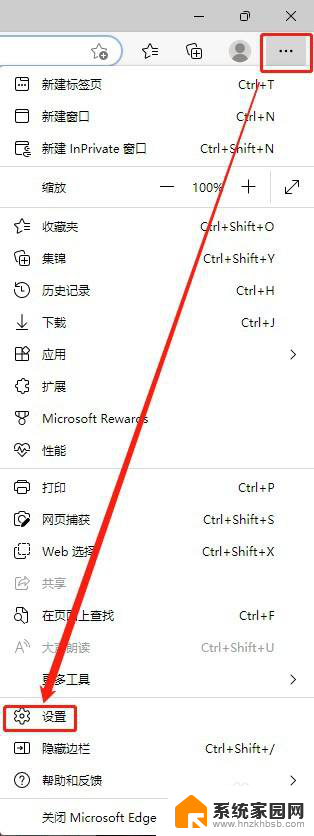
2.在打开的界面中选择左侧面板中的“默认浏览器”。
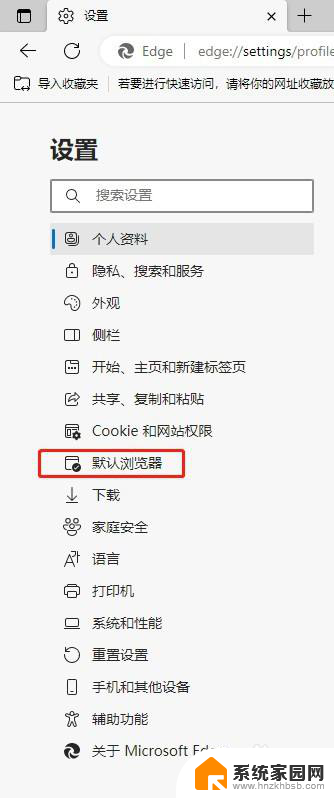
3.在"让Internet Explorer在Microsoft Edge中打开网站"项目的右侧点击下拉菜单选择“从不”。
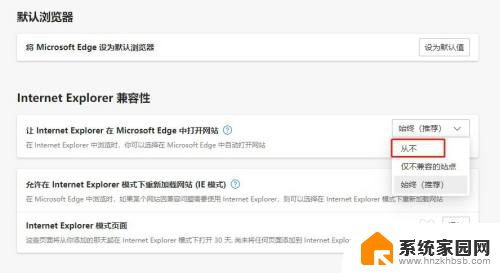
4.打开Internet Explorer浏览器验证,网页已可正常打开。

以上就是打开IE后自动跳转到Edge的全部内容,有需要的用户可以根据以上步骤进行操作,希望对大家有所帮助。
- 上一篇: 电脑主机开机响什么原因 电脑开机后主机嗡嗡响怎么解决
- 下一篇: 微信最大传输文件 微信能传多大的文件
打开ie后自动跳到edge IE浏览器总是自动切换到Edge怎么关闭相关教程
- ie打开自动跳转edge怎么取消 如何阻止IE页面自动跳转到新版Edge浏览器
- 怎么设置ie浏览器不跳转到edge 怎样取消IE页面自动跳转到新版Edge浏览器
- ie跳转到edge怎么关闭 IE浏览器跳转到新版Edge怎么办
- ie浏览器一打开就是edge IE打开链接直接跳转到Edge怎么办
- 禁止ie跳转到edge 如何阻止IE页面自动跳转到新版Edge浏览器
- 怎么在microsoft edge中设置ie Edge浏览器如何切换到IE兼容模式
- 如何找到ie浏览器 电脑自带的IE浏览器怎么打开
- edge改为ie浏览器 怎样从Edge浏览器转到IE浏览器
- 网页打开不自动跳转新的页面 Chrome浏览器打开新网页没有自动跳转到新页面
- 如何设置网银默认浏览器 IE自动跳转至Edge无法登录网银
- 电脑微信怎么在手机上退出登录 手机怎么退出电脑上的微信登录
- 打开检查作业 如何使用微信小程序检查作业
- 电脑突然要求激活windows 如何解决电脑激活Windows问题
- 电脑输入密码提示错误 电脑密码输入正确却提示密码错误
- 电脑哪个键关机 电脑关机的简便方法是什么
- miwifi无法连接internet 小米路由器无法访问网络怎么设置
电脑教程推荐